Fikset: Det er ingenting å ta opp Spill litt mer på Windows 10
«Det er ingenting å registrere. Spill litt til og prøv igjen.» dukker opp på Windows når du tar opp høydepunktet i Overwatch, LoL, Genshin og andre spill gjennom Game Bar. Det vil være et veldig irriterende og frustrerende problem når du er oppslukt av spillegleden. Selv om den innebygde skjermopptakeren på Windows 10 er enkel å bruke, dukker den alltid opp Game Bar-feil forårsaket av flere årsaker. Derfor vil denne artikkelen gi 5 effektive løsninger for å hjelpe deg med å fikse feilen "Det er ikke noe å spille inn igjen". Dessuten kan du også lære den ultimate metoden for å forhindre at dette problemet oppstår igjen, noe som vil gi deg den beste spillopptaksopplevelsen.
Guideliste
5 enkle løsninger: Det er ingenting å spille inn Spill litt mer Den ultimate måten å fikse Det er ingenting å spille inn Spill litt mer Vanlige spørsmål om Det er ingenting å ta opp Spille noen flere feil5 enkle løsninger: Det er ingenting å spille inn Spill litt mer
#Sløsning 1: Oppdater eller installer grafikkortdriverne på nytt
Det er det grunnleggende problemet som deaktiverer all programvare inkludert Game Bar på Windows. Så du bør sjekke det først.
Trinn 1.Trykk på "Windows + X"-knappene på tastaturet og klikk på "Enhetsbehandling"-knappen. I popup-vinduet finner du "Display Adapters"-appen. Høyreklikk deretter "Grafikkortdrivere" i rullegardinmenyen og klikk på "Oppdater driver"-knappen.
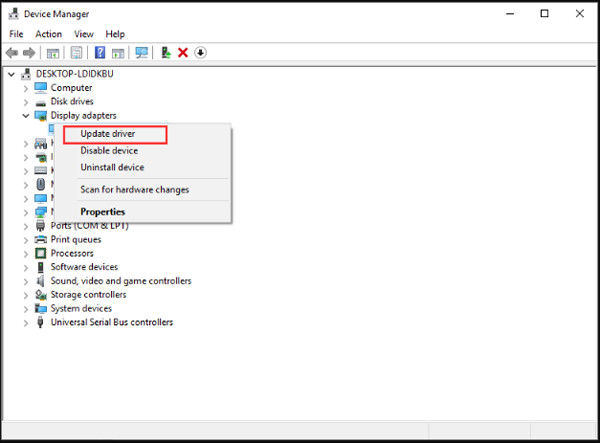
Steg 2.I det nye vinduet klikker du på "Søk automatisk etter oppdatert driverprogramvare"-knappen for å oppdatere grafikkortdriveren. Du trenger bare å følge veiledningen for å installere den. Start deretter spilllinjen på nytt for å sjekke om "Det er ingenting å spille inn mer" er løst eller ikke.
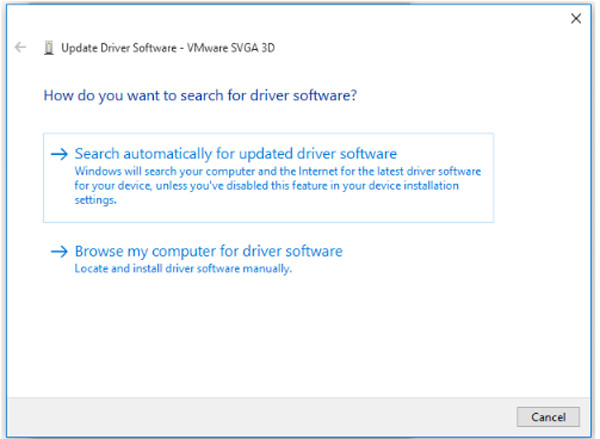
#Sløsning 2: Kjør spillingen i fullskjermmodus
Hvis spillingen ikke gjenkjennes av Game Bar, vil meldingen "Det er ingenting å spille inn mer" også dukke opp. Den direkte løsningen er å stille inn fullskjermmodus på spillingen. Hvis spillingen du vil ta opp støtter fullskjermmodus, kan du ganske enkelt trykke på "Alt + Enter"-knappene. Du kan selvfølgelig også finne innstillingene på menyen i spillet.
#Sløsning 3: Sørg for nok lagringsplass for opptak
Hvis det ikke er nok lagringsplass til å lagre spillopptakene, vil feilen "Det er ingenting å spille inn mer" også oppstå. Lær de enkle trinnene for å fjerne noen midlertidige filer.
Trinn 1.Klikk på "Windows"-knappen og velg "Innstillinger"-appen. Gå deretter til System menyen og velg Oppbevaring alternativ. Klikk deretter på "Denne PC"-knappen og velg Midlertidige filer alternativ.
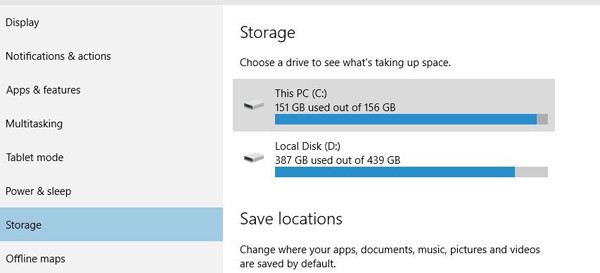
Steg 2.Klikk på "Slett midlertidige filer"-knappen og den vil fullføres om noen minutter. Deretter må du starte datamaskinen på nytt for å fikse problemet "Det er ingenting å spille inn igjen".
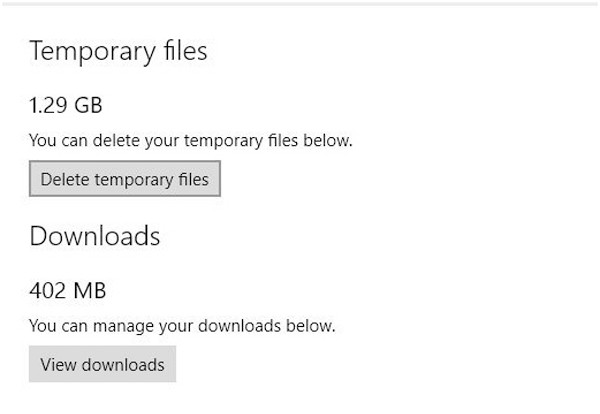
#Sløsning 4: Bruk hurtigtaster for å spille inn spilling
For å sikre at spillingen gjenkjennes, kan du ganske enkelt klikke på spillvinduet og bruke hurtigtastene til å ta opp det. Du kan trykke på Windows + G-knappen for å begynne å ta opp hele skjermen eller trykke på "Win + Alt + R"-knappene for å fange 30 sekunder av skjermen.
#Sløsning 5: Gå for standard feilsøking
Når du kan finne årsakene som forårsaker "Det er ikke noe å spille inn igjen"-problemet, kan du bruke feilsøkingsverktøyet til å foreta en generell sjekk.
Trinn 1.Trykk på "Win + S"-knappene på tastaturet og søk etter Feilsøking på søkefeltet. Klikk på feilsøkingsinnstillingene og klikk deretter på knappen "Ytterligere feilsøking".
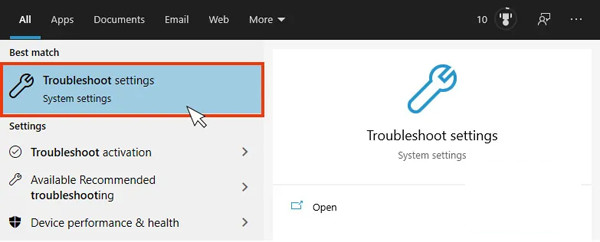
Steg 2.I popup-vinduet bør du klikke på knappen "Kjør feilsøking". Da vil den automatisk oppdage problemene og fikse dem.
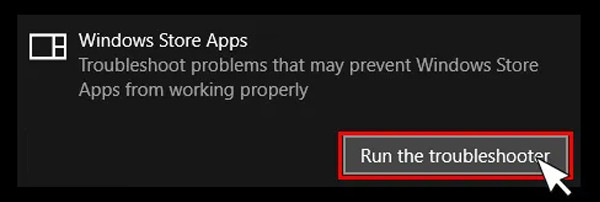
Ovenfor er alle mulige løsninger for å fikse "Det er ingenting å spille inn igjen"-problemet. Hvis det fortsatt ikke fungerer, bør du prøve den siste og 100% brukbare måten i den følgende delen. Det vil også forhindre at dette problemet oppstår igjen.
Den ultimate måten å fikse Det er ingenting å spille inn Spill litt mer
For å fikse problemet "Det er ingenting å ta opp, spille litt mer" permanent, kan du stole på profesjonell video- og spillopptak - AnyRec Screen Recorder. Det er en allsidig skjermopptaker som støtter opptak av video, lyd og spilling i tre forskjellige moduser. Uten krasjer eller fast, kan du ta opp spilling på Windows/Mac enkelt og greit.

Ta opp skjermen i fullskjerm, utvalgte regioner eller et bestemt vindu.
Kan justere opptaksformat, kvalitet og bildefrekvens.
Flere tilleggsfunksjoner, for eksempel støyreduksjon, oppgaveplan osv.
Rediger, forhåndsvis og klipp opptakene fritt før eksport.
100% Sikker
100% Sikker
Trinn 1.Start AnyRec Screen Recorder på din Windows/Mac. Deretter kan du velge Videoopptaker eller designet Spillopptaker i henhold til ditt behov. Du kan velge å spille inn gameplay eller andre ting på skjermen.

Steg 2.Velg "Full"-knappen eller "Egendefinert"-knappen for utvalgte regioner for å fange skjermen eller spillingen din som du vil. Du kan også slå på mikrofonen og systemlyden i separate volum. Deretter klikker du på "REC"-knappen for å starte opptaket uten "Det er ingenting å spille inn mer"-problemet.

Trinn 3.Til slutt, klikk på "Stopp"-knappen når som helst du vil. Deretter kan du klippe de ekstra delene og klikke på "Lagre"-knappen for å eksportere opptakene.

Vanlige spørsmål om Det er ingenting å ta opp Spille noen flere feil
-
1.Hvordan aktiverer jeg Game Bar på Windows 10?
Trykk på Win+I-knappene på tastaturet. Gå deretter til Innstillinger app og klikk på "Spilllinje"-knappen. Slå deretter på knappen under spilllinjen.
-
2.Kan jeg fikse "Det er ingenting å spille inn igjen" ved å starte spillet på nytt?
Ja, du kan prøve denne metoden. Hvis du er opptak av Steam-spill, kan du prøve å åpne Steam-appen på nytt. Og du bør sørge for at spillingen er i fullskjermmodus.
-
3.Hvilken feilkode refererer "Det er ingenting å spille inn" til?
Dette problemet refererer til feilkoden 2147942403. Du kan søke direkte etter denne feilen på Microsoft-fellesskapet for å fikse den.
Konklusjon
Denne artikkelen har introdusert 6 effektive måter å fikse problemet med "Det er ingenting å spille inn igjen". Du kan oppdatere grafikkortstasjonene, oppdatere Game Bar osv. Og med AnyRec Screen Recorder vil du ta opp Fortnite, LoL og til og med Switch gameplay uten noen Game Bar-feil lenger. Velkommen til å kontakte oss og stille dine spørsmål.
